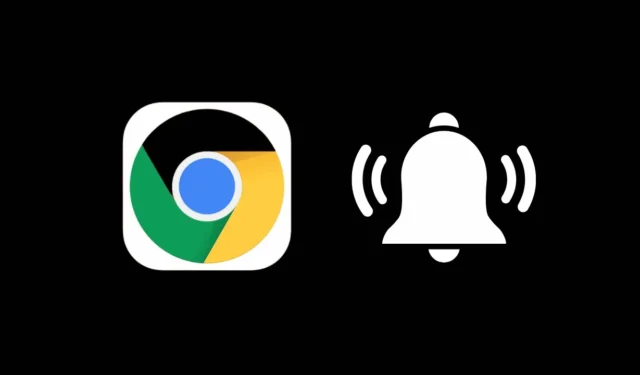
Вы хотели бы отключить определенные вещи в веб-браузере. Да, реклама — это первое, но вы также можете захотеть избавиться от Push-уведомлений.
Что такое Push-уведомления?
Push-уведомления позволяют веб-сайтам напоминать вам о новом контенте, но иногда они могут вас расстраивать. На самом деле, веб-сайты запрашивают разрешение на отправку push-уведомлений, но иногда мы случайно разрешаем им это.
После разрешения веб-сайты могут отправлять вам push-уведомления в любое время. Они могут отправлять вам push-уведомления о новом контенте, важной информации, предложениях и т. д.
Push-уведомления — отличный способ быть в курсе обновлений веб-сайта, но если вы не являетесь их поклонником, вам следует отключить эту функцию в браузере Chrome.
Вы можете внести несколько изменений в настройки Google Chrome, чтобы полностью отключить push-уведомления. Да, также есть возможность запретить определенному веб-сайту отправлять вам push-уведомления. Вот что вам нужно сделать.
Как отключить push-уведомления для определенного веб-сайта
Если вы не хотите, чтобы определенный веб-сайт отправлял вам push-уведомления, выполните следующие действия.
1. Для начала запустите браузер Google Chrome.
2. Когда откроется браузер, посетите сайт, который отправляет вам push-уведомления.
3. Нажмите кнопку «Информация о сайте» в адресной строке.
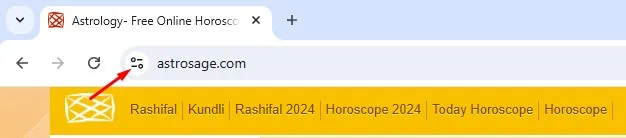
4. В появившемся меню выключите переключатель Уведомления .
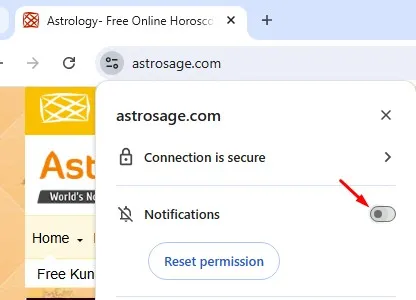
С этого момента сайт не будет отправлять вам push-уведомления.
Как отключить push-уведомления для всех веб-сайтов
Если вы не хотите получать Push-уведомления с какого-либо веб-сайта, выполните следующие действия.
1. Запускаем браузер Google Chrome. Далее нажимаем на три точки в правом верхнем углу.
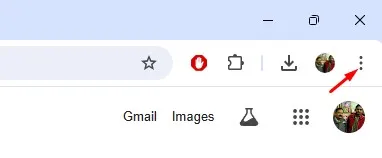
2. В появившемся меню выберите Настройки .
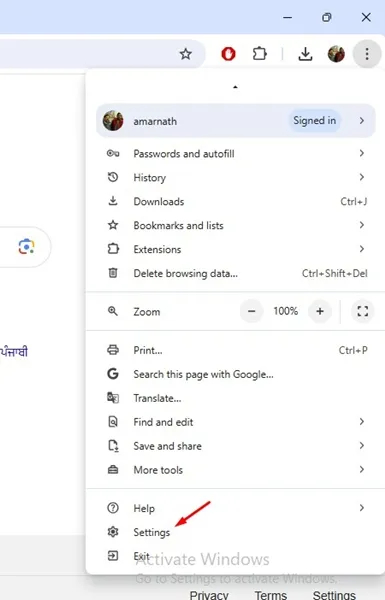
3. В настройках Chrome нажмите « Конфиденциальность и безопасность» .
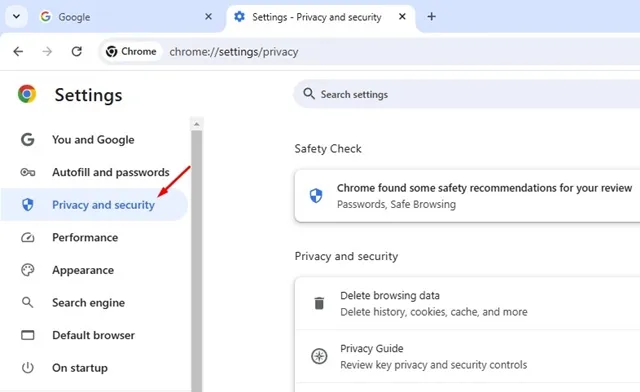
4. С правой стороны нажмите « Настройки сайта» .
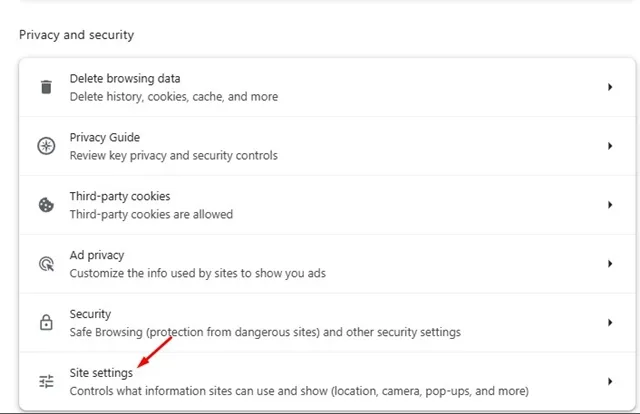
5. В разделе «Настройки сайта» прокрутите страницу вниз и нажмите «Уведомления» .
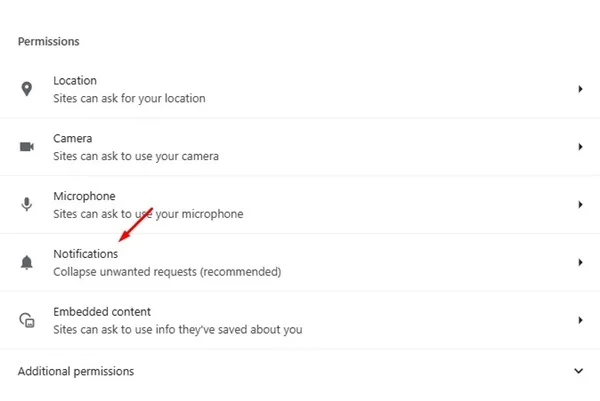
6. Все сайты, разрешающие Push-уведомления, вы найдете в разделе «Разрешено отправлять уведомления».
7. Вы можете нажать на три точки рядом с именем сайта и выбрать Удалить .
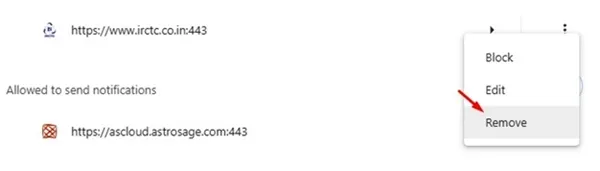
8. В противном случае прокрутите страницу до раздела «Поведение по умолчанию» и выберите «Запретить сайтам отправлять уведомления».
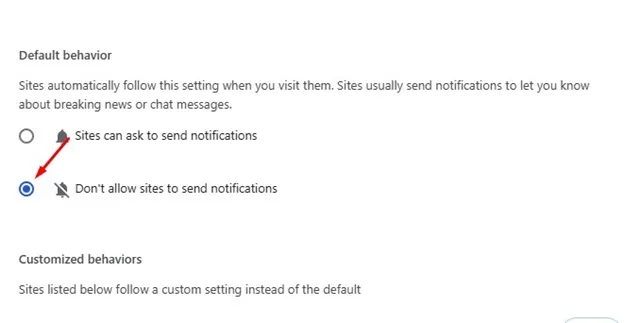
Это полностью отключит push-уведомления в веб-браузере Google Chrome.
Это шаги по отключению push-уведомлений в веб-браузере Google Chrome. Если вам нужна дополнительная помощь, дайте нам знать в комментариях. Кроме того, если вы найдете эту статью полезной, обязательно поделитесь ею с друзьями.




Добавить комментарий